Kaip išvengti "Windows" kompiuterio išjungimo
Jei ieškote būdų, kaip neleisti žmonėms išjungti arba atsijungti nuo "Windows" kompiuterio, jūs patekote į reikiamą vietą. Kad ir kokia būtų jūsų priežastis, yra keletas būdų, kaip pašalinti visas "Windows" kompiuterio uždarymo arba registravimo išjungimo parinktis.
Numatyta, kad lango kompiuteris gali būti išjungtas keliais būdais: spustelėkite Pradėti ir išjungti kompiuterį / Uždaryti, paspauskite CTRL + ALT + DEL ir pasirinkite Uždaryti, atidarykite komandų eilutę ir įveskite komandą uždarymo arba įdiekite trečią vakarietiška programa, kuri jūsų kompiuterį išjungia.
Šiame straipsnyje aptarsiu kiekvieną metodą ir pamatysiu, kaip mes galime blokuoti išjungimą. Atminkite, kad jūsų rida gali skirtis priklausomai nuo to, kokią "Windows" versiją turite. Jei naudojate "Windows" pagrindinę ar mažesnę versiją, visos toliau nurodytos parinktys nebus pasiekiamos.
Pašalinti išjungimo parinktis
Pirmiausia galite išjungti " Išjungti kompiuterį" mygtuką iš meniu "Pradėti" ir iš "CTRL + ALT + DEL" ekrano, naudodamas grupių politikos redaktorių. Atkreipkite dėmesį, kad šis redaktorius nėra "Windows" namuose arba "Starter" leidimuose.
Spustelėkite Pradėti, įveskite gpedit.msc ir paspauskite Enter. Kairėje srityje išplėskite Vartotojo konfigūraciją ir išplėskite Administravimo šablonai . Galiausiai spustelėkite meniu Pradėti ir užduočių juostą . Atkreipkite dėmesį, kad taip pat galite pereiti į tą pačią vietą, esančią " Kompiuterio konfigūracija", jei norite, kad nustatymas būtų taikomas visiems kompiuterio vartotojams.

Dabar dešinėje lange dukart spustelėkite mygtuką Pašalinti ir užblokuokite prieigą prie komandų "Išjungti, paleisti iš naujo", "pristabdytosios veiksenos" ir "hibernate" ir nustatyti, kad ji įjungta . Aprašylyje pastebėsite, kad iš meniu "Pradėti" ir užduočių tvarkyklės bus pašalinta išjungimo parinktis.
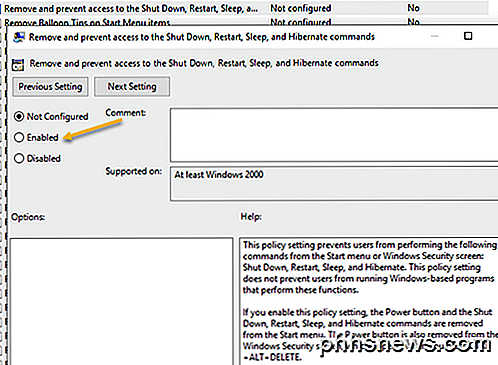
Tačiau vartotojas vis tiek gali tiesiog atsijungti nuo "Windows" ir tada spustelėti " Power" mygtuką iš ten, kuris lieka net tada, kai įjungiamas aukščiau pateiktas nustatymas.

Norėdami to išvengti, jums reikia rasti " Pašalinti išjungimą" meniu "Start" meniu nustatymuose toje pačioje dalyje ir pakeisti jį į " Enabled" (tik " User Configuration" ). Dabar vartotojas negalės atsijungti ir negalės pasiekti šio ekrano. Tačiau jei kompiuteris iš naujo paleidžiamas dėl kokios nors konkrečios priežasties, pasirodys prisijungimo ekranas ir kompiuteris gali būti išjungtas. Norėdami išvengti tokio scenarijaus, taip pat galite konfigūruoti grupės politiką, kad kompiuterį būtų galima išjungti tik kai kas nors prisijungia.
Kompiuterio konfigūracija - "Windows" nustatymai - saugos nustatymai - Vietos politika - saugos parinktys ir slinkite žemyn iki " Shutdown": leisti sistemai išjungti, nereikalaujant prisijungti ir nustatyti jį " Disabled" .
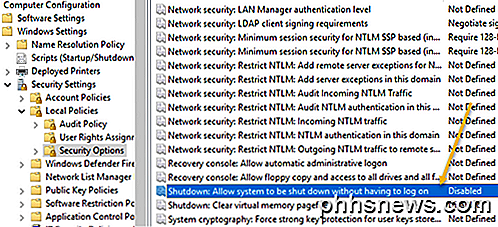
Galiausiai, jūs turite neleisti žmonėms eiti į komandų eilutę ir paprasčiausiai įvesti išjungimą ! Norėdami tai padaryti, eikite į šią politiką:
Vartotojo konfigūracija - Administravimo šablonai - sistema ir dukart spustelėkite mygtuką " Neleisti prisijungti prie komandų eilutės" ir nustatykite jį į " Įgalinta" .
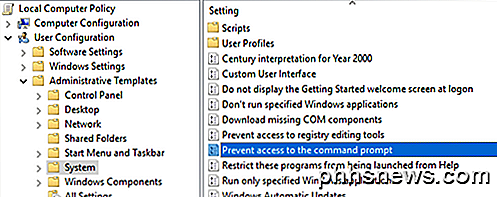
Atkreipkite dėmesį, kad viskas, kas yra skyriuje Vartotojo konfigūracija, bus taikoma visiems vartotojams, netgi administratoriaus paskyrai, todėl būkite atsargūs ir, jei reikia, palikite galimybę atkurti prieigą. Ką aš paprastai darau, palikite komandą "Vykdyti" meniu "Pradėti", kad galėčiau vėliau pasiekti grupės politiką. Jei taip pat pašalinsite šią parinktį, jūs iš esmės užsidarėte.
Yra būdas taikyti vietinių grupių politiką visiems naudotojams, išskyrus administratoriaus paskyrą, tačiau reikia kelių žingsnių. "Microsoft" sukūrė žinių bazės straipsnį apie tai, kaip tai padaryti.
Galiausiai, siekiant užkirsti kelią vartotojams diegti trečiųjų šalių programas, kad kompiuteris būtų išjungtas, galite Windows sistemoje sukurti standartinę (ne administravimo) vartotojo abonementą. Standartinė paskyra neturi leidimo įdiegti programinę įrangą daugeliu atvejų. Jei tikrai norite išvengti bet kokio programinės įrangos diegimo, eikite į šią politiką:
Kompiuterio konfigūracija - Administravimo šablonai - "Windows" komponentai - "Windows Installer" ir spustelėkite " Išjungti" Windows Installer " arba Išjungti" Windows "diegimo programą .
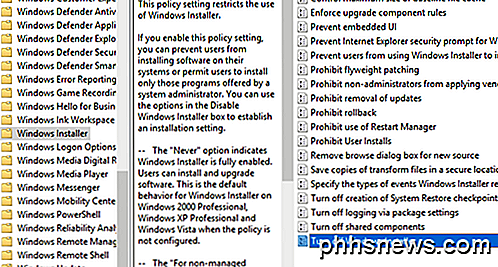
Nustatykite jį į Įjungta ir iš išskleidžiamojo meniu pasirinkite Visada . Atkreipkite dėmesį, kad standartinėse vartotojų paskyrose taip pat negalima pasiekti grupės politikos redaktoriaus, taigi tai dar viena gera priežastis naudoti ne administracinę paskyrą.
Jei naudotojas prisijungs kaip standartinis vartotojas, taip pat bus užtikrinta, kad kažkas negalėtų naudoti nuotolinio uždarymo komandos Windows, kad išjungtų kompiuterį.
Galiausiai, kaip papildomą atsarginę kopiją, taip pat galite įsitikinti, kad išjungimo privilega yra pašalinta iš įprastų vartotojų abonementų. Tai galite padaryti, eidami į šią politiką:
Kompiuterio konfigūracija \ Windows nustatymai \ Saugumo parametrai \ Vietos politika \ Vartotojo teisių suteikimas \ ir paspaudus mygtuką Išjungti sistemą .
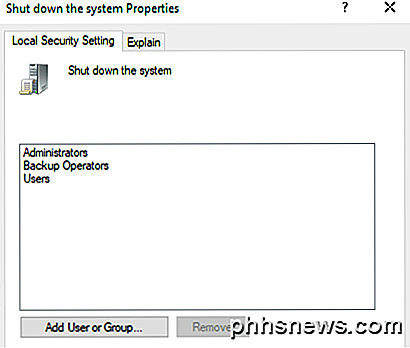
Pagal numatytuosius nustatymus pamatysite kelias čia jau esančias grupes, priklausomai nuo to, kokią "Windows" versiją naudojate. Lengviausias dalykas yra pašalinti naudotojų grupę ir palikti likusią dalį. Tokiu būdu jūs turėsite uždarymo privilegiją, tačiau įprastų vartotojų nebus. Net jei jie sugebės išsiaiškinti, kokiu būdu siųsti išjungimo signalą į "Windows", tai bus užblokuota ši politika.
Tai yra apie visus įvairius būdus, kaip "Windows" kompiuterį galima išjungti, todėl, tikiuosi, tai apima viską. Vėlgi, tai veiks tik "Pro" arba "Windows" versijose. Jei turite kokių nors klausimų, paskelbkite komentarą. Mėgautis!

Kaip spausdinti dokumento ypatybes Word
Parodėme, kaip nustatyti "Word" dokumentuose saugomas išsamių dokumento savybes ar santraukos informaciją kartu su savybėmis, kurios automatiškai palaikomos už kiekvieną dokumentą. PASTABA: šią funkciją iliustruoja "Word 2013". Atidarykite "Word" dokumentą, kuriam norite spausdinti dokumento ypatybes.

Kodėl ekrano užsklandos nebėra reikalingos
Ekrano užsklandos yra ankstesnės technologijos sprendimas. Nepaisant jų vardo, ekrano užsklandos niekuomet "nieko" neišgelbsti - viskas, ką jie daro, yra elektros energijos nutekėjimas. Ekrano užsklandos nėra reikalingos šiuolaikiniuose plokščių ekranų skystųjų kristalų ekranuose. Jei kompiuteris automatiškai išsijungia, ekranas yra nauja "ekrano užsklanda" - tai taupo energiją, sumažina elektros energijos sąskaitą ir padidina baterijos veikimo trukmę.



